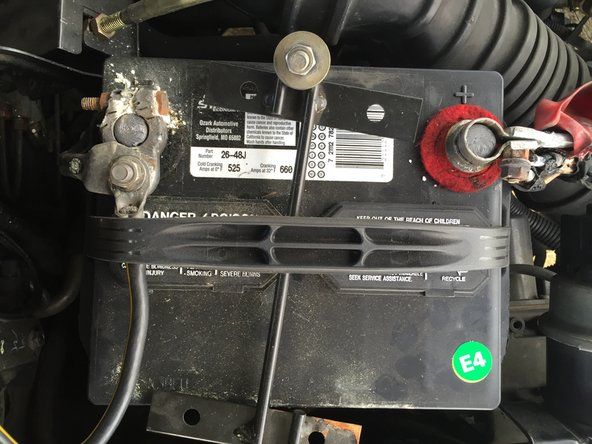Door studenten bijgedragen wiki
Een geweldig team van studenten van ons onderwijsprogramma heeft deze wiki gemaakt.
Acer Aspire V5- 473P-5602 Modelnummer: ZQY Gelijkstroomwaarde: 19 V, 3,42 A Product van Acer Inc. Gemaakt in China Geheugen: 4 GB Opslag: 500 GB Batterij: 4-cel li-ionbatterij CPU: AMD dual-core processor
Aangesloten maar laadt niet op
Het apparaat laadt niet op wanneer de wisselstroomadapter wordt aangesloten.
Beschadigde voedingskabel
Inspecteer de voedingskabel op beschadigingen. Als er zichtbare schade is, kan de voedingskabel het probleem zijn. Als u het niet zeker weet, probeer dan een nieuwe voedingskabel te gebruiken om het apparaat op te laden. Als het probleem zich blijft voordoen, zijn de batterij of de stuurprogramma's het probleem.
Stuurprogramma's niet bijgewerkt
De stuurprogramma's voor de Microsoft AC Adapter en Microsoft ACPI-Compliant Control Method Battery zijn mogelijk niet bijgewerkt of ontbreken mogelijk en moeten opnieuw worden geïnstalleerd.
Defecte batterij
Laat de batterij leeglopen en probeer het apparaat op te laden met de originele voedingskabel. Als het nog steeds niet oplaadt, kan een slechte batterij de oorzaak zijn.
Stroomreset
- Schakel het apparaat uit en koppel de voedingsadapter los.
- Verwijder de laptopbatterij.
- Houd de aan / uit-knop 30 seconden ingedrukt en laat hem vervolgens los.
- Plaats de batterij terug en sluit de stroomadapter aan.
- Zet de laptop aan.
- Als het probleem zich blijft voordoen, probeer dan de stuurprogramma's bij te werken.
Update stuurprogramma's
- Raken ramen sleutel, zoek en open Apparaat beheerder
- Dubbelklik Batterijen in het menu.
- Klik met de rechtermuisknop Microsoft AC-adapter en selecteer Update stuurprogramma
- Klik vervolgens met de rechtermuisknop Batterij voor controlemethode die voldoet aan Microsoft ACPI en selecteer Update stuurprogramma
- Wanneer de updates zijn voltooid, start u het apparaat opnieuw op en sluit u de voedingsadapter aan.
- Als het probleem zich blijft voordoen, installeert u de Microsoft ACPI-compatibele controlemethode-batterij opnieuw.
Installeer de batterij van de Microsoft ACPI-compatibele controlemethode opnieuw
- Raken ramen sleutel, zoek en open Apparaat beheerder
- Dubbelklik Batterijen Klik met de rechtermuisknop in het menu Batterij voor controlemethode die voldoet aan Microsoft ACPI en selecteer Verwijder het apparaat
- Klik op Verwijderen in het pop-upvenster.
- Schakel het apparaat uit en koppel de voedingsadapter los.
- Verwijder de batterij en houd de aan / uit-knop 30 seconden ingedrukt.
- Plaats de batterij terug, sluit de stroomadapter aan en schakel het apparaat in.
- Controleer of de herinstallatie is gelukt door te openen Apparaat beheerder opnieuw en klikken Actie en selecteer Scannen op hardwarewijzigingen
- Probeer het als het probleem zich blijft voordoen het vervangen van de batterij
Vervang de batterij
Raadpleeg de Batterij vervanging gids voor details.
Defect toetsenbord
Als uw toetsenbord niet meer automatisch functioneert of als u niet reageert met snelkoppelingen en andere belangrijke functies.
Reset de computer en verwijder de batterij
- Schakel eerst uw Acer-apparaat uit.
- Houd de aan / uit-knop 5 seconden ingedrukt.
- Verwijder vervolgens de batterij.
- Houd de aan / uit-knop nog eens 15 seconden ingedrukt.
- Plaats de batterij en sluit de oplader aan.
Installeer de software opnieuw
U kunt proberen de software opnieuw te installeren in het geval van snelkoppelingsfouten.
- Klik op de downloadsectie: Officiële website van Acer
- Typ het SIND-nummer (u vindt het op de achterkant van uw acer-apparaat)
- Selecteer een applicatie
- Als laatste moet u het opslaan en op uw apparaat installeren.
Schakel het sleutelfilter uit
U kunt proberen het sleutelfilter uit te schakelen door de volgende stappen te volgen:
- Klik begin op je scherm.
- Ga dan naar het instellingen
- Klik Gemak van toegang.
- Nadat je moet kiezen Toetsenbord.
- Vervolgens kunt u de filtersleutel uitschakelen.
Hardware probleem
Vuil en ander vuil kunnen ervoor zorgen dat uw toetsenbord niet meer werkt, dus u moet de kap verwijderen en eronder schoonmaken. Of de toetsen krijgen mogelijk niet genoeg druk op zichzelf, dus op dezelfde manier als u na het verwijderen van de kap, moet u de schroeven met een schroevendraaier afstellen. Het kan zijn dat u het toetsenbord zelf moet vervangen of neem contact op met een expert.Raadpleeg het toetsenbord vervanging gids voor stappen voor het vervangen ervan.
Oververhitting
Fans draaien constant en maken veel lawaai. Je laptop is te warm voor je schoot.
Systeemreiniging
Als uw laptop plotseling crasht, niet naar behoren werkt of veel lawaai maakt, kan dit te wijten zijn aan oververhitting. Oververhitting kan worden veroorzaakt door een ventilator die moet worden schoongemaakt of door een overbelaste CPU. De meest gebruikelijke oplossing zou zijn om de ventilator te vervangen, maar als u niet zo bekend bent met computers, zijn er hieronder eenvoudigere oplossingen die u kunt proberen.
Maak de laptopventilator schoon met behulp van perslucht
Zorg ervoor dat uw laptop is uitgeschakeld voordat u begint. Verwijder indien mogelijk de batterij. Steek het mondstuk van de luchtstofdoek in de ventilatieopeningen of zo dicht mogelijk erbij en blaas het stof eruit. Spuit één of twee keer in plaats van één lange luchtstroom, omdat dit de componenten kan beschadigen. Gebruik een lang plastic voorwerp om te voorkomen dat de ventilator draait, hierdoor kun je overtollig vuil verwijderen.
Koelblok voor laptop
Als u op zoek bent naar een eenvoudigere oplossing, kunt u koelpads voor laptops kopen die in wezen externe ventilatoren voor uw laptop zijn. Het koelkussen ontlast de interne ventilatoren en zorgt voor een verkoelend effect dat uw laptop stiller en koeler zou moeten maken.
Verwijder toepassingen met een hoog percentage CPU-tijd
Open de Taakbeheer van Windows (CTRL + Shift + Escape). Op het tabblad Processen ziet u elke toepassing en hoeveel van de laptopbronnen worden gebruikt om deze uit te voeren. Als er een app is die een hoog percentage CPU-tijd gebruikt, kunt u overwegen de app te verwijderen of ervoor te zorgen dat u de app sluit wanneer u deze niet gebruikt om de CPU-tijd te besparen.
Vervang de koelventilator
Als de vorige problemen aanhouden, moet de koelventilator mogelijk worden vervangen. Raadpleeg onze vervangende gids voor verdere details.
Death Screen / Black Screen
Schermweergave is zwart en reageert niet.
Losse beeldschermconnector
Dit kan betekenen dat er een losse verbinding is met een van de interne connectoren en deze kan worden bevestigd door elektrische tape aan de bovenkant van de connector toe te voegen en druk uit te oefenen om ervoor te zorgen dat de verbinding sterk is om flikkering te voorkomen.
BIOS-herstel
Als u deze fout op uw pc hebt ontvangen, betekent dit dat er een storing was in de werking van uw systeem. Om uw systeem te herstellen, moet u het BIOS op uw computer updaten:
- Download de nieuwste BIOS-versie van het Acer-ondersteuningswebsite
- Pak op een andere computer het .exe-bestand uit het .rar-bestand en voer het uit.
- Terwijl het bestand wordt uitgevoerd, gaat u naar de tijdelijke richting waarin dit bestand is uitgepakt (c: gebruikers (uw gebruikersnaam) AppData Local Temp.
- Zoek het .fd-bestand en kopieer het onmiddellijk naar een FAT32 USB-station.
- Sluit USB aan op uw V5-473p.
- Zet uw laptop aan en druk tegelijkertijd op de toetsen 'esc' en 'fn' gedurende 3 minuten terwijl het systeem opstart (het systeem wordt meerdere keren in- en uitgeschakeld).
- Verwijder het USB-station en schakel uw computer in, het zou nu moeten werken.
Schermvervanging
Probeer een externe monitor aan te sluiten, als er een afbeelding op de externe monitor verschijnt, moet het laptopscherm worden vervangen. U kunt ook de connectoren van het beeldscherm van de monitor controleren op een losse kabel. Hiervoor moet u de behuizing van de laptop demonteren om te controleren of de connectoren correct zijn aangesloten.
hoe u het wachtwoord van Windows Phone kunt resetten
Raadpleeg onze vervangende gids voor verdere details.
Touchpad reageert niet
Het touchpad reageert niet of de links / rechts-toets werkt niet correct.
Touchpad reageert plotseling niet meer
Je touchpad werkte een moment geleden prima, maar het reageerde plotseling niet meer. Uw touchpad is mogelijk per ongeluk uitgeschakeld.
Bij veel systemen kunt u het touchpad in- of uitschakelen door tegelijkertijd op de toetsen FN en F7 of FN en F6 te drukken.
Touchpad is in slaapstand
Reageert het touchpad niet, dan kan het zijn dat het na het openen van het deksel nog steeds in de slaapstand blijft staan.
De eenvoudigste oplossing is om de laptop opnieuw op te starten met de volgende stappen:
- Druk op CRTL + ESC om het Startmenu in te schakelen
- Gebruik de pijltjestoets om omlaag te navigeren naar de optie Afsluiten of Afmelden en selecteer vervolgens 'Slaapstand' om uw laptop te laten slapen. Het duurt 15 tot 20 seconden voordat het in de volledige slaapstand is.
- Druk op de ESC-toets om uw laptop wakker te maken, de touchpad-muisfunctionaliteit is hersteld.
Verouderde driver
Als uw touchpad nog steeds niet werkt, kan dit ook het gevolg zijn van een verouderd of ontbrekend stuurprogramma.
Apparaatbeheer kan u gedetailleerde informatie geven over hardwareproblemen en u helpen het stuurprogramma bij te werken. U kunt het touchpad-stuurprogramma bijwerken via Apparaatbeheer of via de website.
Optie 1: via apparaatbeheer
- Zoek in het menu Start naar Apparaatbeheer. In Apparaatbeheer ziet u een lange lijst met apparaten die op uw apparaat zijn aangesloten. Onder ‘Muizen en andere aanwijsapparaten’ zou u uw Acer-touchpad moeten opmerken.
- Klik met de rechtermuisknop op het Acer-touchpad en klik op ‘Stuurprogramma bijwerken’. Dit brengt u naar een venster dat automatisch naar de nieuwste stuurprogrammasoftware zoekt. Als er een beschikbaar is, wordt u gevraagd deze te downloaden en de instructies voor installatie te volgen.
Optie 2: via Acer-website
- Bezoek officieel Officiële website van Acer
- Op de driver- en man-pagina's wordt u gevraagd uw serienummer, SNID of modelnummer op te geven.
- Als u deze informatie nog steeds niet weet, kunt u de automatische detectiefunctie onder aan de webpagina gebruiken, de tekst met de tekst ‘auto detecteer mijn apparaatinformatie’. Klik op die link en volg de instructies op het scherm, en uw modelnummer wordt gedetecteerd.
- Door het vervolgkeuzemenu Stuurprogramma te selecteren, krijgt u stuurprogramma's te zien, inclusief het touchpad-stuurprogramma voor de meest recente versie.
- Merk op dat er twee leveranciers zijn die de Touchpad-stuurprogramma's leveren, ofwel Synaptics of ELANTECH. U kunt erachter komen welke uw huidige provider voor uw laptop is door uw huidige touchpad-eigenschappen te bekijken onder Apparaat beheerder
Defect touchpad
Als het probleem zich blijft voordoen, is het touchpad mogelijk defect. Raadpleeg onze reparatie gids voor vervanging van het touchpad.